Hoe u experimentele Safari-functies kunt resetten naar standaard om browserproblemen op te lossen of op te lossen
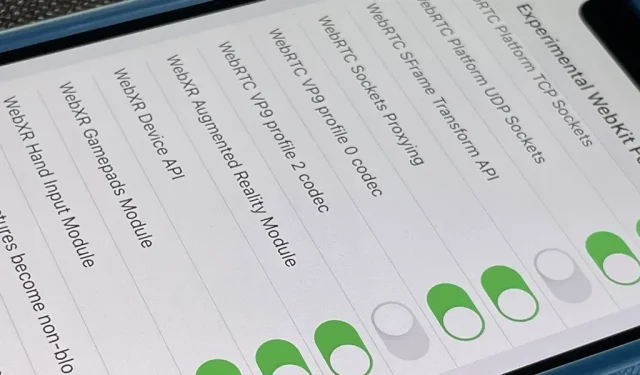
De geavanceerde experimentele functies van Safari geven je toegang tot nieuwe browserinitiatieven, toekomstige webtools, elementveranderingen, gedragsaanpassingen en andere door Apple ontwikkelde functievoorbeelden. Als je ze op je iPhone gebruikt, kun je je Safari-ervaring verbeteren of verpesten. Het resetten van de vlaggen zorgt voor een nieuwe start.
Waarom de experimentele functies van Safari gebruiken?
Webontwikkelaars en WebKit-technici profiteren het meest van het experimentele functiemenu van Safari, omdat ze nieuwe functies kunnen uitproberen terwijl ze zich ontwikkelen. Ze kunnen vervolgens feedback geven aan Apple om het bedrijf te helpen deze functies te verbeteren en uiteindelijk te implementeren in een toekomstige versie van Safari. Gewone iPhone-gebruikers kunnen echter alle experimentele functies op precies dezelfde manier gebruiken.
Experimentele Safari WebKit-vlaggen, die standaard zijn uitgeschakeld, worden nog steeds intern door Apple getest en zijn niet altijd klaar voor gebruik door ontwikkelaars. Integendeel, inbegrepen zijn een eerlijk spel voor iedereen. Veel experimentele functies zijn handig, zoals responsief vooraf laden van afbeeldingen voor snellere weergave, lui laden van afbeeldingen om de bandbreedte te verminderen en soepelere linknavigatie.
Ik ben vooral enthousiast over Scroll to Text Slice, waarmee Safari links herkent die bepaalde tekst op een webpagina markeren, net zoals Chrome dat momenteel doet. De andere is de “Link Sanitizer”, die zogenaamd de bloat van hyperlinkomleidingen zal verwijderen of hyperlinks voor beveiligingsanalisten ongeldig zal maken om te voorkomen dat schadelijke inhoud wordt geopend.
Hoe experimentele functies in Safari resetten?
Als je het leuk vindt om met de geavanceerde experimentele instellingen van Safari te spelen, of je nu een webontwikkelaar bent of gewoon een gewone gebruiker die je online game probeert te verbeteren, kan het snel uit de hand lopen.
Jarenlang kon je eenvoudig alle experimentele Safari-vlaggen terugzetten naar hun standaardwaarden in macOS; ga gewoon naar “Ontwikkelen” in de Safari-menubalk en kies vervolgens “Alle standaardinstellingen herstellen” in het menu “Experimentele functies”. Op iPhone en iPad verscheen het pas in iOS 15.4 en iPadOS 15.4. Voordien vroegen gebruikers om schermafbeeldingen van de standaard vlaginstellingen , zodat ze deze handmatig één voor één konden terugzetten .
Ga naar Instellingen -> Safari -> Geavanceerd -> Experimentele functies en scrol omlaag en klik op Reset alle standaardwaarden. Er is geen bevestigingsvraag, dus alle instellingen worden onmiddellijk teruggezet naar hun standaardwaarden.
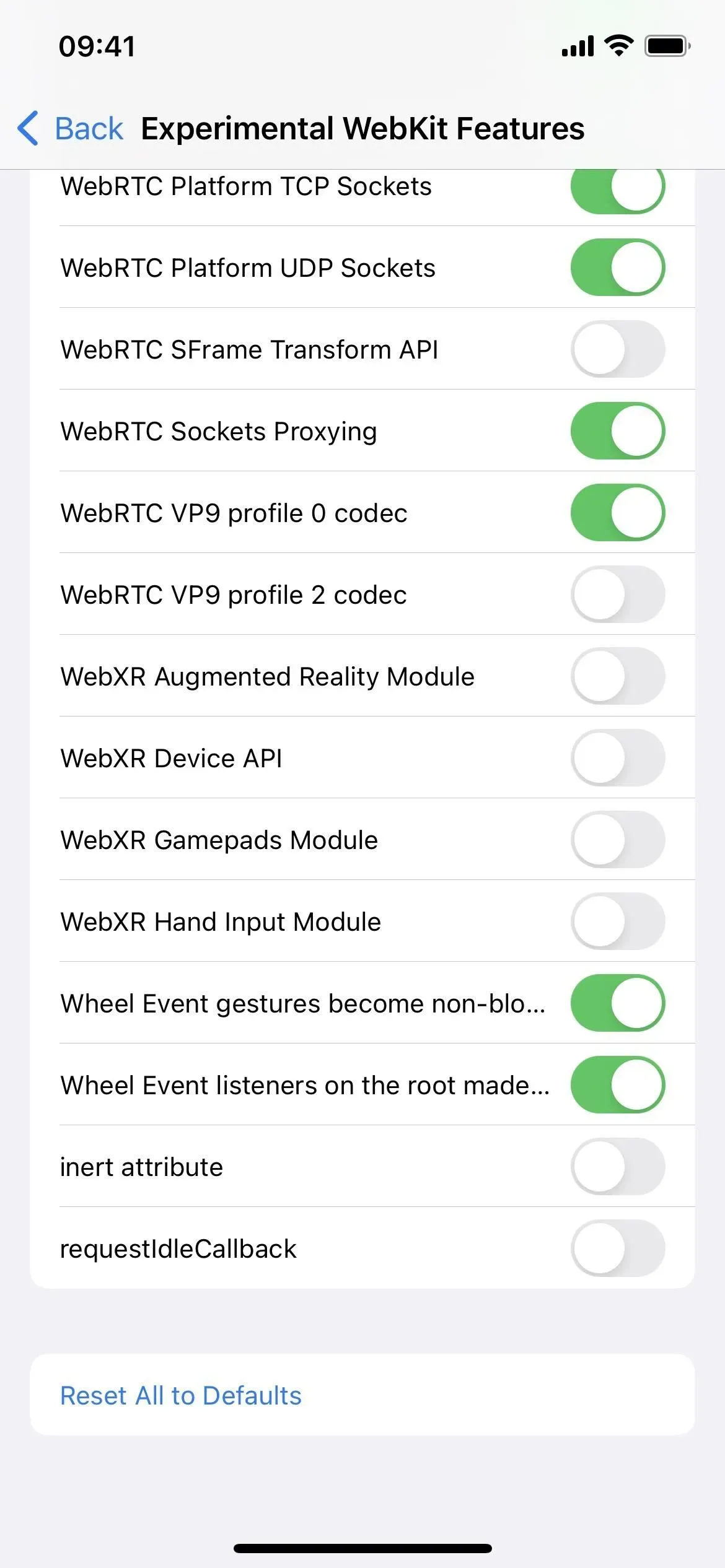
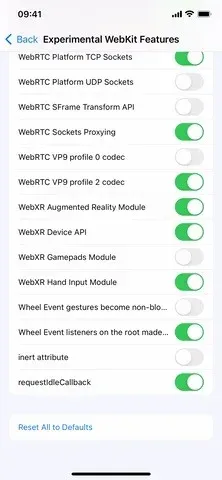
Geef een reactie